|
問い合わせ先
ご意見・ご感想あるいはご質問がある場合は、本サイトの「Centre」コーナーにてコメントとしてお寄せください(バナーの「centre」タブをクリック)。コメントの公開を希望されない方は、その旨、コメント内のわかりやすい場所に明記しておいてください。 |
| 掲載原稿について |
|---|
|
ここに掲載した原稿は、すべて雑誌・ムック他に公表したものです。原稿の著作権は江下雅之が保有します。無断転載は固くお断りいたします。 なお、当サイトに公開しているテキストは、すべて校正作業が入る以前のものをベースにしております。したがいまして、実際に雑誌やムックなどに掲載された文面とは、一部異なる箇所があります。 |
| サイト内検索 |
|---|
カテゴリー(archives)
- 単独原稿 [8]
- 論文
- その他の論文・レポート [3]
- 一般論文 [3]
- 学術論文
- 連載原稿 [8]
- DAIFUKU News [4]
- EQ [22]
- France News Digest [26]
- OLTJ [25]
- The Basic [3]
- ネットピア [29]
- パソコン倶楽部 [6]
- 国会月報 [31]
「月刊The BASIC」(技術評論社/発行)1997年4月号掲載
江下雅之
諸国のコトバ事情 フランス語編
欧文と英文で何が違う?
「フランス語も英語もおなじローマ字圏なのだから、コンピュータで扱うときはまったく同じでいいのではないか?」という疑問を抱いている人は少なくないでしょう。しかし、英語圏とフランス語圏とでは、文字コードやキーボードの種類が異なるのです。
Windows95もMacOS(漢字Talkを含む)も、英語で用いられるローマ字処理にはASCIIという文字コードを採用しておりますが、これは7ビットコード体系です。アルファベットは25文字ですから、大文字、小文字、記号、制御コードを含めても、128文字で事足ります。
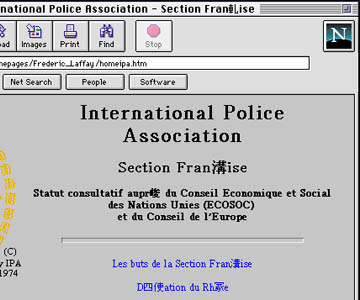 しかし、フランス語やドイツ語などは英語とおなじローマ字を使う言語とはいっても、これだけでは足りません。フランス語ならアクサンという字上符の付いた文字(欧文特殊文字)が必要です。これらの言語圏では8ビットコード体系を採用しております。文字コードの最初の128文字分はASCIIと同じですが、残りの部分で字上符(「^」や「`」など)の付いた文字を定義してあるのです。
しかし、フランス語やドイツ語などは英語とおなじローマ字を使う言語とはいっても、これだけでは足りません。フランス語ならアクサンという字上符の付いた文字(欧文特殊文字)が必要です。これらの言語圏では8ビットコード体系を採用しております。文字コードの最初の128文字分はASCIIと同じですが、残りの部分で字上符(「^」や「`」など)の付いた文字を定義してあるのです。
Windows95日本語版や漢字Talkでは、欧文特殊文字を扱えるローマ字フォントを使用できます。これらのシステムを使えばフランス語を扱うことは可能です。しかし、日本語システムのものでは、欧文特殊文字(1バイト文字)は漢字(2バイト文字)の前半部分と見なされてしまいます。これをどうフランス語として表示させるかが問題の一つになります。
キーボードの問題
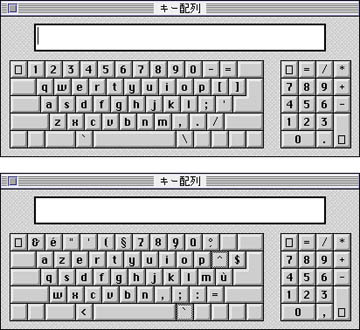 英語圏で使用されているキーボードは、一般に「QWERTY(クウェルティ)」と呼ばれるキー配置を採用しています。「QWERTY」というのは文字入力部分の最上列の左側から6文字分です。そして当然ながら、フランス語に必要な欧文特殊文字を入力するためのキーはありません。
英語圏で使用されているキーボードは、一般に「QWERTY(クウェルティ)」と呼ばれるキー配置を採用しています。「QWERTY」というのは文字入力部分の最上列の左側から6文字分です。そして当然ながら、フランス語に必要な欧文特殊文字を入力するためのキーはありません。
フランスのコンピュータで一般に採用されているキーボードは「AZERTY(アゼルティ)」配列といわれています。「AZERTY」という名称の由来も「QWERTY」と同じです。そしてこれには特殊文字を入力するためのキーがあります。
ちなみにフランス語を母語とする国はフランスだけではありません。カナダのケベック州やスイスの一部地方もフランス語圏です。これらの地域で販売されているパソコンは、独自のキーボードを採用しております。ケベック州なら基本はQWERTY配列ですが、記号部分が英語圏のものと異なります。スイスは「QWERTZ」配置を採用しております。
入力と表示の問題
以上の内容から「英語のようにはいかない」ということは感じていただけたでしょうか。問題点を整理すると、日本にいる我々がフランス語環境を整えようとした場合、次の二点を解決しないといけません。
(1)キーボードにない特殊文字をどう入力するか。
(2)漢字の一部と見なされる文字をどう表示させるか。
最も単純な解決方法は、日本で買ったパソコン上で、フランス語システムを導入してAZERTYキーボードを使うことです。DOS/Vマシンやマッキントッシュ(および互換機)であれば、それぞれWindows95フランス語版やSystem 7.5.Xフランス語版をインストールできます。AZERTYキーボードは秋葉原で購入できますし、フランス語システムも通信販売を利用すれば入手可能です。
実際にここまでやる方は少数でしょう。ほとんどの人は日本語システムでフランス語を使用できるような環境をお望みだと思います。以下に書くことは、漢字Talk7.5.X、Windows95日本語版でフランス語環境を築くときの基本および注意事項です。英語以外の処理については、マッキントッシュに一日の長がありますので、漢字Talkでの方法を中心にご説明いたします。
マッキントッシュの場合
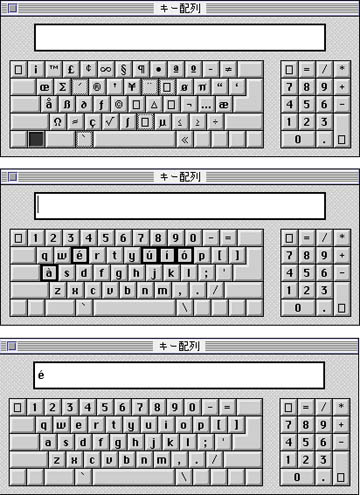 日本で販売されているマッキントッシュ用キーボードはJIS準拠です。ほんとうなら、かつて採用されていたANSIキーボードの方がフランス語入力には楽でしたが。ちなみにJIS配列には漢字Talk7.1下だと入力できない特殊文字がありましたが、この問題は漢字Talk7.5で解決されました。
日本で販売されているマッキントッシュ用キーボードはJIS準拠です。ほんとうなら、かつて採用されていたANSIキーボードの方がフランス語入力には楽でしたが。ちなみにJIS配列には漢字Talk7.1下だと入力できない特殊文字がありましたが、この問題は漢字Talk7.5で解決されました。
JISでもANSIでもキーボード上にアクサン付きの文字は見あたりません。しかし、マッキントッシュには最初から特殊文字を入力できる方法が二つ用意されています。
(1)optionキーを用いてデッドキーを指定する。
(2)フランス語入力に適したキーボード・リソースを選択する。
最初の方法を選択すると、特殊文字の入力には2ストロークの打鍵が必要ですが、通常の漢字Talk環境ですぐに実行できる利点があります。
たとえばe + accent aigu( )を入力するときは、まずoptionキーを押したままeを打鍵します。これでアクサンテーギュのデッドキーが指定されます。続いて土台になるキー、この例でいえば「e」を押せばe + accent aiguの入力が完了です。
どのキーにどの字上符が対応しているかは、アップルメニューの「キー配列」で確認できます。これを選択して画面にキーボードを表示させ、ローマ字入力の状態にしてから、optionキーを押してください。eの位置にアクサンテーギュ、uの位置にトレマが表示されているはずです。
キーボード・リソースの変更
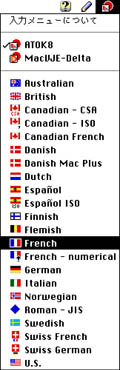 漢字Talk7.5.2以降のシステムには、各国のキーボード・リソースが標準で添付されるようになりました。それ以前はInternational版にのみ付属しておりましたが、お持ちでない方は、アップルのサポート用ホームページからダウンロードできます。
漢字Talk7.5.2以降のシステムには、各国のキーボード・リソースが標準で添付されるようになりました。それ以前はInternational版にのみ付属しておりましたが、お持ちでない方は、アップルのサポート用ホームページからダウンロードできます。
フランス語入力に適したキーボードは、French、Canadian French、Swiss Frenchなどです。これらを指定すれば、欧文特殊文字の多くが1ストロークで入力できるようになります。
キーボード・リソースは漢字Talkをインストールしたときに「最小限のシステム」を選ばなければ、最初から装備されております。メニューバーの入力メニューを開いてみてください。ここにいろいろな国旗が並んでいるはずです。もしも星条旗(米語)と青い菱形(JISローマ字)しかなければ、CD-ROMからインストールしてください。
キーボードの指定は簡単です。入力メニューからお好みのものを選ぶだけです。一度選んでしまえば、それ以降、ローマ字入力のときは常にそれが有効になります。
ここで2点注意があります。お使いのキーボードとキーボード・リソースが異なるとき、キーボード上の表示文字と入力結果とは一致しません。たとえばJISまたはANSIキーボードを使っていてFrenchを指定すると、「q」キーを叩いても、出力されるのは「a」になります。
ところが日本語入力の際のキーアサインはQWERTYのままです。つまり、日本語入力時に「q」キーを押せば「q」だけれども、ローマ字入力に切り替えると「q」キーを押せば「a」になる、という結果になるわけです。
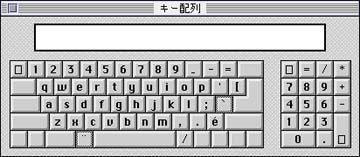 こうした混乱を避けたい方には、French Canadianをおすすめします。このキーボードはローマ字部分の配列はQWERTYとおなじですので、入力の混乱は避けられるでしょう。そして欧文特殊文字は記号部分に割り当てられており、多くのアクサン文字を1ストロークで入力できます。
こうした混乱を避けたい方には、French Canadianをおすすめします。このキーボードはローマ字部分の配列はQWERTYとおなじですので、入力の混乱は避けられるでしょう。そして欧文特殊文字は記号部分に割り当てられており、多くのアクサン文字を1ストロークで入力できます。
【図版:French Canadian】
フランス語を表示させる
以上に説明した入力方法を使って、テキストエディタでフランス語を入力したとしましょう。画面にはなにも表示されないか、「屍」のような奇妙な漢字が表示されるはずです。
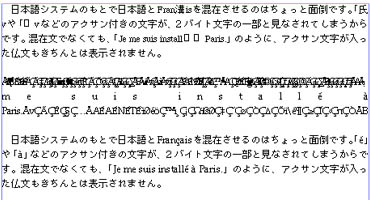 日本語フォントを使用している状態では、欧文特殊文字は正常に表示されません。ちゃんと表示させたければ、TimesやCourierなどの欧文フォントを使用してください。逆にフォントを指定できない日本語ソフトは、フランス語を表示できません。そして日本語とフランス語を混在させるには、文字列単位でフォントを指定できるソフトが必要です。
日本語フォントを使用している状態では、欧文特殊文字は正常に表示されません。ちゃんと表示させたければ、TimesやCourierなどの欧文フォントを使用してください。逆にフォントを指定できない日本語ソフトは、フランス語を表示できません。そして日本語とフランス語を混在させるには、文字列単位でフォントを指定できるソフトが必要です。
DTPソフトや最近のワープロソフトであれば、一文字ごとに使用するフォントを設定できます。日仏文を混在させようと思ったら、和文は日本語フォント、仏文は欧文フォントを指定すればいいわけです。表計算ソフトであればセル単位でフォントを設定できますから、あるセルは和文用、あるセルは仏文用といった使い分けをすることで混在が可能です。
Microsoft Word 6.0Jなら、日本語入力状態のときは日本語フォント、ローマ字入力状態のときは欧文フォントに自動的に切り替わります。これなら入力時にいちいちフォントを気にする必要がありません。テキストエディタでもTexEdit Plusのように、フォントを自動的に切り替える機能を持つものがあります。
しかし、一部のソフトはローマ字入力状態にしても、特殊文字を受け付けません。残念ながらマックで最も頻繁に使われる表計算ソフトMicrosoft Excelは、バージョン5.0Jになってから欧文特殊文字の直接入力ができなくなりました。4.0Jまではセルを欧文フォント指定にしておけばまったく問題はなかったのですが。
このような場合は、どこか別のところで仏文を入力し、そこからコピー&ペーストをしなければなりません。あるいはまた、特殊文字を入力したファイルを別のソフトで作成し、それを読み込むという方法も可能です。
フランス語ソフトのフランス語表示
 漢字Talk上でもフランス語版のワープロソフト、データベースソフトなどはほぼ問題なく動作します。ただし、文字コードがぶつかってしまうために、メニューバーやメニュー内の表示は文字化けしますし、ワープロソフトのスペルチェッカがうまく動作しない場合があります
漢字Talk上でもフランス語版のワープロソフト、データベースソフトなどはほぼ問題なく動作します。ただし、文字コードがぶつかってしまうために、メニューバーやメニュー内の表示は文字化けしますし、ワープロソフトのスペルチェッカがうまく動作しない場合があります
この問題を解決するには、アプリケーションソフトが画面表示用に使用する文字を、強制的に欧文フォントに指定する必要があります。一般に「パッチを当てる」ということをするわけです。Font Patchin'というフリーウェアのコントロールパネルを使用すれば、この問題は解決します。残念ながらPowerPCネイティブ版はありませんが(97年1月末時点)、漢字Talk上でフランス語ソフトを使うときには必須のものです。
Windows95でのフランス語の入力と表示
Windows95でもシステムレベルで欧文特殊文字はサポートしています。フランス語の表示には欧文フォントを指定すればいい、というのが基本です。ただし特殊文字の入力は、マッキントッシュよりも制約があります。
Windows95にはマッキントッシュのようなデッドキーによる欧文の入力ができません。キーボードを欧文入力用に変更することが基本です。そのためにはまずはシステムの入ったCD-ROMからキーボード・リソースをインストールしなければいけません。すでにインストールされていれば、コントロールパネルから[キーボード]を選び、[言語]のところで[フランス語]を選択します。
ただし、日本語キーボードしか受け付けないソフトが多数あります。ワープロソフトでいえば、対応している方が少数派で、Word 7.0とワードパッドぐらいです。エディタでは秀丸2.00以降で可能ですが、その他の日本語エディタはほとんどが欧文の直接入力には対応してません。この点、入力できないソフトが例外的なマックとは状況が反対です。
マクロによる入力
キーボードから直接入力できないというのは、あくまでもシステムレベルの問題です。アプリケーションが独自に用意した入力方法を用いれば、アクサン文字を打てるようになります。たとえばMicrosoft Word 6.0は欧文キーボード未対応(Word 7.0は対応済み)ですが、Wordが独自に用意した入力方式(ショートカット可)を用いれば、フランス語で通常用いられる文字はほとんどすべて入力できます。
フォントのなかに欧文文字が含まれていれば、極端な話し、コード入力をすればなんとかなります。Windows3.1時代まではむしろそれぐらいの方法しかありませんでした。もちろんいちいちコード入力していくのは面倒ですが、定評あるテキストエディタならばマクロを設定して、コード入力の過程を自動化できます。これはアプリケーション単位でキー配列を設定できるのとおなじようなものです。
コード変換が必要になるとき
最後に、文字コードの変換方法について説明します。
Windows95とMacOSとでは、欧文に採用している文字コードが異なります。たとえばWindows95の「e'」に相当するコードは、MacOSでは「E`」になっています。
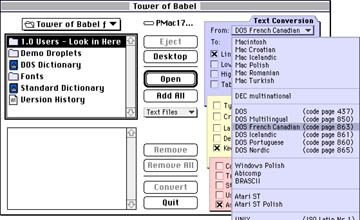 Microsoft WordやWordPerfectのように、Windows95版、MacOS版の両方があるソフトであれば、ソフト側にフィルタが用意されているのが普通です。ユーザーが文字コードの違いを意識する必要はありません。しかし、テキストファイルのような汎用的なファイルになると変換が必要です。
Microsoft WordやWordPerfectのように、Windows95版、MacOS版の両方があるソフトであれば、ソフト側にフィルタが用意されているのが普通です。ユーザーが文字コードの違いを意識する必要はありません。しかし、テキストファイルのような汎用的なファイルになると変換が必要です。
Windows95が西欧語用に採用しているのは ISO 8859 Latin 1 で、これはインターネットの世界では標準的な文字コードです。この点を考えると、コードの変換はマック側で用意すべしということになるでしょう。市販ソフトのMacLink/Plus、ポストカードウェアのTower of Babelは異なるコードどうしを変換するソフトの定番です。
Copyright (C) Masayuki ESHITA
最近の登録原稿(RSS)
- 情報通信学会第23回学会大会
- 書評『「ケータイ・ネット」を……』
- 住基ネット問題の根本とは何か
- 監視社会の新次元
- 書評『ドキュメンタリーは嘘をつく』
- 掲載誌:世界
- 監視テクノロジーと警察の関与
- 書評『9.11以後の監視』
- 監視とテクノロジー
- 監視社会
- 掲載誌:刑政
- ネットワーク社会の功罪
- 巻頭エッセイ
- 個人情報「国家管理」の実態
- 掲載誌:別冊宝島REAL
- IT超大国アメリカの通信傍受網
- 掲載誌:PHPほんとうの時代
- ネットワーク社会
- ネット社会とセキュリティ
- 掲載誌:France News Digest
- 多面鏡:1999年9月(2)
- 多面鏡:1999年9月(1)
- 多面鏡:1999年8月(2)
- 多面鏡:1999年8月(1)
- 多面鏡:1999年7月(2)
- 多面鏡:1999年7月(1)
- 多面鏡:1999年6月(2)
- 多面鏡:1999年6月(1)
- 多面鏡:1999年5月(2)
- 多面鏡:1999年5月(1)
掲載月別アーカイブス
- 2006年06月
- 2006年02月
- 2005年08月
- 2005年07月
- 2005年05月
- 2005年03月
- 2004年11月
- 2004年09月
- 2004年07月
- 2001年08月
- 2001年07月
- 2001年03月
- 2000年12月
- 2000年11月
- 2000年05月
- 1999年09月
- 1999年08月
- 1999年07月
- 1999年06月
- 1999年05月
- 1999年04月
- 1999年03月
- 1999年02月
- 1999年01月
- 1998年12月
- 1998年11月
- 1998年10月
- 1998年09月
- 1998年07月
- 1998年05月
- 1998年03月
- 1998年01月
- 1997年12月
- 1997年11月
- 1997年10月
- 1997年09月
- 1997年08月
- 1997年07月
- 1997年05月
- 1997年04月
- 1997年03月
- 1997年01月
- 1996年12月
- 1996年11月
- 1996年10月
- 1996年09月
- 1996年08月
- 1996年07月
- 1996年06月
- 1996年05月
- 1996年04月
- 1996年03月
- 1996年02月
- 1995年12月
- 1995年11月
- 1995年10月
- 1995年09月
- 1995年08月
- 1995年07月
- 1995年06月
- 1995年05月
- 1995年04月
- 1995年03月
- 1995年02月
- 1995年01月
- 1994年12月
- 1994年11月
- 1994年10月
- 1994年09月
- 1994年08月
- 1994年07月
- 1994年06月
- 1994年05月
- 1994年04月
- 1994年03月
- 1994年02月
- 1994年01月
- 1993年12月
- 1993年11月
- 1993年10月
- 1993年09月
- 1993年08月
- 1993年07月
- 1993年06月
- 1993年05月

